Invoering
Het is helemaal gratis om te upgraden van Windows 10 naar Windows 11, aan de andere kant heb je Windows 11 op een nieuwe pc geïnstalleerd, je moet door de activeringsbox gaan. Door Windows 11 te activeren, hebt u toegang tot alle functies van het nieuwe besturingssysteem van Microsoft. In dit bericht zullen we kijken naar de vele opties voor het activeren van Windows 11 op uw apparaat.
Windows 11-productsleutel kopen
Voordat u Windows 11 kunt activeren, moet u eerst een productsleutel (of licentie) verkrijgen.
De productcode is een code van 25 tekens die nodig is om Windows 11 te activeren en ervoor te zorgen dat u een legitiem exemplaar van het besturingssysteem gebruikt.
Als gevolg hiervan ontgrendelt de productsleutel van Windows 11 alle mogelijkheden van het nieuwe besturingssysteem van Microsoft. Nadat u uw Windows 11-licentie hebt gekocht, hoeft u de machine alleen op een van de onderstaande manieren te activeren.
Houd er bovendien rekening mee dat de activering van Windows 11 wordt afgehandeld via officiële Microsoft-servers.
Als gevolg hiervan moet uw computer verbonden zijn met internet. Zo niet, dan kunt u Windows 11 ook telefonisch activeren (zie methode #3 hieronder).
Installeer Windows 11 op uw computer
Er zijn verschillende opties om Windows 11 te activeren. De "conventionele" (en gemakkelijkste) optie is echter om via de instellingen van Windows 11 te gaan. Hier leest u hoe u het moet aanpakken.
Methode #1: via Instellingen
Volg deze stappen om Windows 11 te activeren vanuit Systeeminstellingen:
1. Start de app Instellingen.
Ga hiervoor naar het menu Start en kies "Instellingen" of druk tegelijkertijd op de Windows + -toetsen op uw toetsenbord.
2. U zou de verklaring "Windows is niet ingeschakeld" in de instellingen moeten opmerken.
Kies vervolgens voor 'Direct activeren'.
U kunt ook in het linkerdeelvenster op "Systeem" klikken en vervolgens in het rechterdeelvenster op "Activering" klikken.
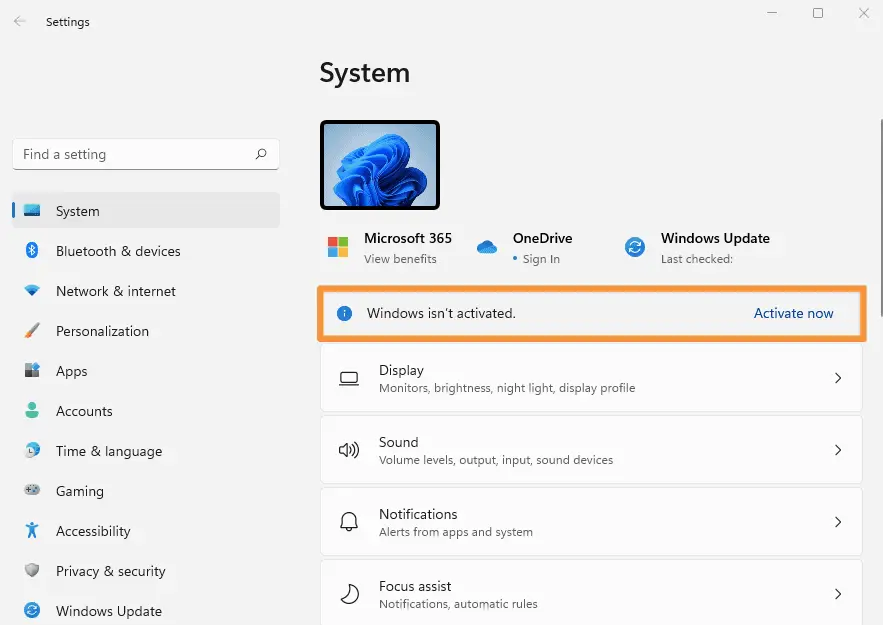
3. Next, next to ” Productcode wijzigen “, click on the ” Wijziging ” button.
4. Voer vervolgens uw productsleutel voor Windows 11 in and click ” Volgende “.
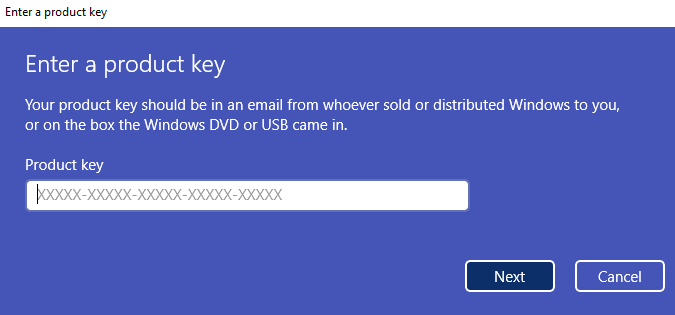
5. Finally, click on “ Activeren ”.
6. If Windows 11 activation was successful, you will get the following message: “ Windows is activated. We have activated this copy of Windows ”. All you have to do is click on “ Dichtbij ”.
Dat is alles, u hebt Windows 11 met succes geactiveerd. U kunt nu genieten van de vele functies van het nieuwe besturingssysteem van Microsoft.
Methode #2: via opdrachtprompt
To activate Windows 11, you can also use the command slmgrthat allows you to manage your Windows license . Here’s how:
1. Open een opdrachtpromptvenster . To do this, click on the Start menu, then type cmden klik op Opdrachtprompt.
2. Then type the following command, making sure to replace <clé Windows 11 >met uw productsleutel:
slmgr /ipk
Als uw productsleutel bijvoorbeeld QXJ7T-NYCTX-YD8BX-JP6RF-WFG6T is, typt u de volgende opdracht:
slmgr /ipk QXK7T-NYCTX-YD8BX-JJ6RF-WFG6T
3. If your product key is valid, you will get the following message: “ Productcode QXJ7T-NYCTX-YD8BX-JP6RF-WFG6T is geïnstalleerd ”.
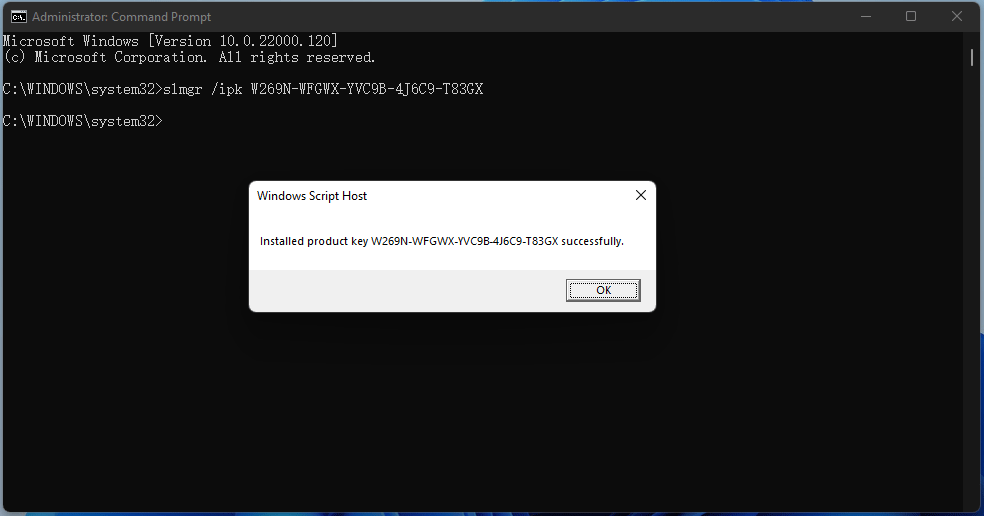
Uw Windows 11-pc is nu geactiveerd!
Methode 3: Activeer Windows 11 via de telefoon
If your computer is not connected to the Internet, you can activeer Windows 11 via de telefoon . To do this, follow these instructions:
1. Open the Run dialog box. To do this, simultaneously press the ramen+ R sleutels On uw toetsenbord.
2. From the Run dialog box, type the following command, then click ” Oké “.
slui 4
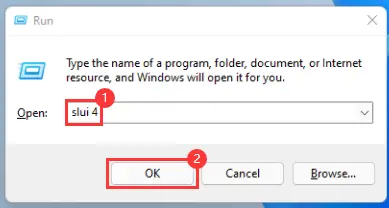
3. Select your country or region, then click “ Volgende ”.
4. Now call the Microsoft-activeringscentrum op het opgegeven nummer (gratis).
Je wordt online gezet met een spraakassistent die je stap voor stap begeleidt bij het telefonisch activeren van Windows 11. Op een gegeven moment zal het u om de installatie-ID vragen, de lange reeks cijfers die u in de onderstaande schermafbeelding kunt zien. Dan klikken " Bevestigings-ID invoeren “.
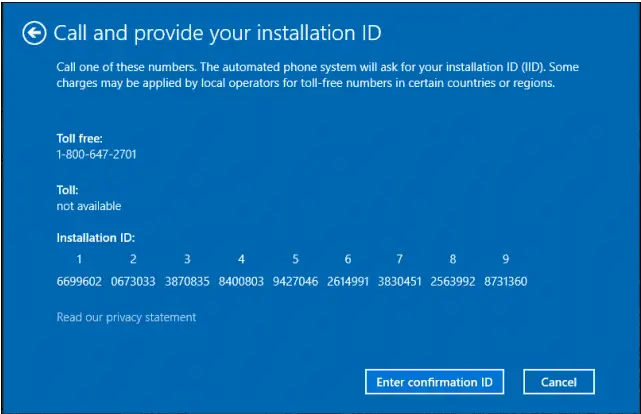
5. In exchange for the installation ID, the voice assistant will give you a confirmation ID which you must type in boxes A, B, C, D, E, F, G and H. Following this , click “ Activeer ramen ”.

Dat is alles ! Uw Windows 11-pc zou nu moeten worden geactiveerd.

